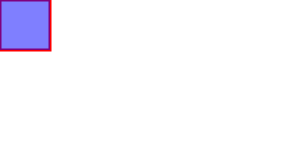一.Canvas基本用法
canvas对应中文是“画布”,<canvas>是HTML5的新元素,IE9+支持
canvas元素的默认大小是300px * 150px,最简单的代码将生成一个透明的矩形画布,例如:
<canvas>
浏览器不支持canvas
</canvas>
如果浏览器支持的话,那么你将不会看到一个300px * 150px的透明块(因为透明了嘛,审查元素就找到它了)。如果浏览器不支持,那么将会显示替换文字:“浏览器不支持canvas”,例如IE8。
有了画布,我好想画点儿什么。不过对于canvas来说,最容易的是画个空心/实心矩形,而不是画条直线,例如:
<canvas id="my_canvas"> 浏览器不支持canvas </canvas>
<script type="text/javascript">
var canvas = document.getElementById('my_canvas');
if(canvas.getContext){
var ctx = canvas.getContext('2d');//获取2d上下文
ctx.strokeStyle = '#f00';//边框设置为红色
ctx.lineWidth = 3;//线宽设置为3px
ctx.fillStyle = 'rgba(0, 0, 255, 0.5)';//填充半透明蓝色
ctx.strokeRect(0, 0, 50, 50);//描边
ctx.fillRect(0, 0, 50, 50);//填充
}
</script>
结果就是这个样子:
二.画方画圆画线
矩形在上面已经画过了,用到了上下文对象的描边和填充方法,除此之外还有一个关于矩形的方法:clearRect()参数意义相同,作用是掏空一个矩形块(用透明色填充指定区域)
画圆相对麻烦一点,比如要画一个圆心为(30, 30)半径为20的圆:
ctx.beginPath();//创建路径
ctx.arc(30,30,20,0,Math.PI*2,true);//设置弧线路径
ctx.closePath();//闭合路径
ctx.stroke();//描边
ctx.fill();//填充
arc(x, y, radius, startAngle, endAngle, counterclockwise)方法是用来画弧线的,表示以(x, y)为圆心,radius为半径,起始角度和结束角度分别为startAngle和endAngle,最后一个参数表示前两个角度值是按顺时针还是逆时针算,false表示顺时针。
画线比画圆要简单些(从(30, 30)画一条50px的横线):
ctx.beginPath();//创建路径
ctx.moveTo(30, 30);//把起点移动到(30, 30)
ctx.lineTo(80, 30);//设置路径连接两点
ctx.closePath();//闭合路径
ctx.stroke();//绘制
能画线画弧了,那画三角五角也就不在话下了,除了上面用到的路径方法之外,还有以下方法:
arcTo(x1, y1, x2, y2, radius):从上一点开始绘制一条弧线,到(x2, y2)为止,并且以给定的半径radius穿过(x1, y1)
bezierCurveTo(c1x, c1y, c2x, c2y, x, y):贝塞尔曲线,从上一点开始绘制一条曲线,到(x, y)为止,并且以(c1x, c1y)和(c2x, c2y)为控制点
quadraticCurveTo(cx, cy, x, y):二次贝塞尔曲线,从上一点开始绘制一条二次曲线,到(x, y)为止,并且以(cx, cy)为控制点
rect(x, y, width, height):绘制矩形路径
设置好路径之后,可以用fill()方法填充或者用stroke()方法描边,还可以用clip()方法对下面的绘图作以限制(相当于PS的选区,详情参见W3School)
三.画图片
这个功能无疑是最重要的,简单的图形绘制并不是很实用(不信你拿坐标画个肖像画试试)
1.导入图像
获得一个指向HTMLImageElement或者另一个canvas元素的引用作为源,也可以通过提供一个URL的方式来使用图片
图像源可以是img, video, canvas元素的引用,当然,也可以是当场创建的new Image(),但要注意应该在新的Image对象的load事件处理器中引用它,否则因为图像没有加载完成,某些浏览器可能会出错。当然,此外还可以用Base64编码图像源。
使用drawImage()函数将图片绘制到画布上
drawImage(image, x, y):简单明了的好方法
drawImage(image, x, y, width, height):支持缩放
drawImage(image, sx, sy, sWidth, sHeight, dx, dy, dWidth, dHeight):支持裁剪(从大图里抠出一小部分,详情参见MDN)
2.导出图像
这个当然要比图像操作更重要,拿着画布画了半天,该怎么把它导出成图片呢
canvas.toDataURL():返回图像URL,直接把URL赋值给img的src就可以显示了,它就像一个普通图片地址一样,想怎么用就怎么用。但需要注意:
图像不能来自其它域,嗯,没错,又是跨域安全限制,如果来自其它域,toDataURL()方法会抛出错误
看清楚toDataURL方法是canvas的,而不是上面一直在用的ctx上下文对象的,而且方法名的大小写也比较特殊
3.图像操作
canvas最强大的功能莫过于获取图像数据了,我们可以获取画布上每一点的色值,不用canvas能搞定吗?不能。所以简单的图像处理现在已经可以用js搞定了,而不需要后台函数的参与。
比如,对上文中的截图做一个简单的反色:
var canvas = document.getElementById('my_canvas');
if(canvas.getContext){
var ctx = canvas.getContext('2d');//获取2d上下文
//画图
var img = document.images[0];
ctx.drawImage(img, 0, 0);
//获取ImageData
var imgData = ctx.getImageData(0, 0, canvas.width, canvas.height);
var data = imgData.data;//获取rgba(ImageData的data属性是每个像素点的rgba值)
//反色
var r, g, b, a;
for(var i = 0, len = data.length;i < len; i+=4){
//取色
r = data[i];
g = data[i+1];
b = data[i+2];
//a = data[i+3];//反色不需要透明度
//反色
data[i] = 255 - r;
data[i+1] = 255 - g;
data[i+2] = 255 - b;
}
imgData.data = data;//写回图像数据
ctx.putImageData(imgData, 0, 0);//显示结果
}
处理效果还是很棒的,如下图:
需要注意一个小问题,Chrome不允许用drawImage画本地图片,所以上面的结果是FF下的,在测试Ajax的时候也遇到了类似问题,FF一般在限制跨域安全时不会限制本地资源,而Chrome会,对于服务器上的同源资源则不存在这样的差异。
四.Canvas的更多功能
渐变、图案填充、线条控制、阴影、旋转、变形、缩放、组合、动画等等更多内容参见参考资料MDN教程
参考资料
MDN教程:很不错的一篇教程
《JavaScript高级程序设计》:不舍得还给图书馆的一本好书